word图片显示不完整怎么调 word里面图片显示不全如何解决
更新时间:2024-01-07 11:42:41作者:qiaoyun
相信很多人在编辑word文档的时候,为了图文并茂看的更加清楚,都会添加各种图片,可是有时候可能会遇到word图片显示不完整不全的情况,这种一般是格式或尺寸不对,很多人不知道该怎么调,别担心,今天就由笔者给大家介绍一下word里面图片显示不全的详细解决方法供大家参考吧。
具体解决方法如下:
1、首先进入word,在这里插入的图片是会显示所有图片内容的。
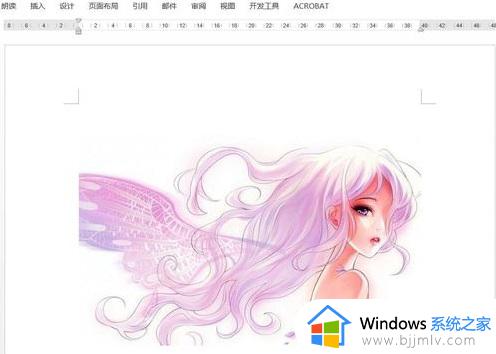
2、在有内容的word中插入图片,很可能是原先的段落设置导致图片只显示一部分的内容。

3、此时需要选中只显示部分图片所在行,右击选择“段落”。
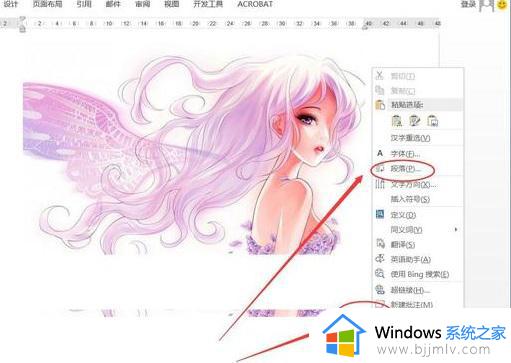
4、最后将行距由固定值调整为1.5倍行距或者其他储存,确定之后图片就可以正常显示了。
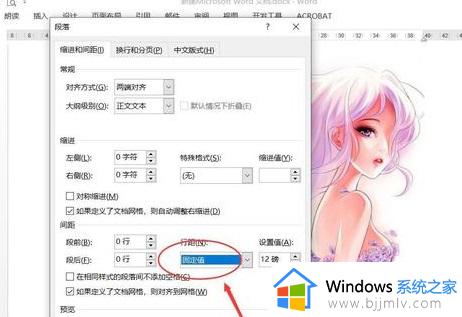
关于word图片显示不完整怎么调的详细内容就给大家介绍到这里了,有遇到一样情况的用户们可以参考上面的方法步骤来进行操作吧。
word图片显示不完整怎么调 word里面图片显示不全如何解决相关教程
- word插入图片显示不全怎么办 word文档插图片不完全显示如何解决
- word文档插图片的时候图片显示不全怎么办 word文档插图片不完全显示处理方法
- word中图片显示不出来是空白怎么办 word 里面图片显示不出来如何处理
- word图片不能显示全部怎么办 word图片无法全部显示处理方法
- word图片显示空白方框怎么办 word图片显示空白只有一个空白框解决方法
- 把图片放到word里,图片显示一半只能手动缩小怎么办
- word排版图片调整方法步骤图 word图片怎么统一调排版
- word表格显示不全后面看不到怎么弄 word表格显示不全后面看不见如何解决
- windows不显示缩略图怎么办 windows不显示图片缩略图如何解决
- 打开网页图片显示不全怎么办 网页图片显示不完全处理方法
- 惠普新电脑只有c盘没有d盘怎么办 惠普电脑只有一个C盘,如何分D盘
- 惠普电脑无法启动windows怎么办?惠普电脑无法启动系统如何 处理
- host在哪个文件夹里面 电脑hosts文件夹位置介绍
- word目录怎么生成 word目录自动生成步骤
- 惠普键盘win键怎么解锁 惠普键盘win键锁了按什么解锁
- 火绒驱动版本不匹配重启没用怎么办 火绒驱动版本不匹配重启依旧不匹配如何处理
电脑教程推荐
win10系统推荐